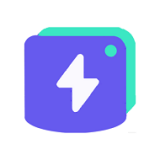Word长文档页眉每章不同怎么设置
在编辑长文档时,尤其是撰写书籍、报告或论文时,往往需要为每一章或不同部分设置不同的页眉。这不仅能够提升文档的专业性,还能方便读者快速定位到所需章节。microsoft word作为一款功能强大的文字处理软件,提供了灵活多变的页眉设置功能。本文将详细介绍如何在word长文档中设置不同的页眉,包括使用分节符、断开链接以及应用样式等多个维度。
一、使用分节符分隔章节
设置不同页眉的第一步是合理划分文档结构,通过插入分节符来实现。分节符能够将文档分成不同的部分,每个部分可以独立设置页眉、页脚和页码等。
1. 插入分节符:将光标置于需要改变页眉的前一页末尾,点击“布局”选项卡中的“分隔符”,选择“下一页”分节符。这样,文档就被分成了两个独立的节。
2. 应用新节:在每个新节的开头,双击页眉区域进入编辑模式,此时可以看到“与上一节相同”的字样。这是word提示当前节的页眉与前一节相同。
二、断开与前一节的链接
要使每个节的页眉独立,必须断开与前一节的链接。

1. 断开链接:在页眉编辑模式下,点击“设计”选项卡中的“链接到前一节”按钮,使其变为未选中状态(灰色)。此时,“与上一节相同”的字样消失,表示当前节的页眉已独立。
2. 编辑页眉:断开链接后,即可自由编辑当前节的页眉内容,不会影响到其他节。
三、应用样式和域代码实现复杂页眉
对于更加复杂的页眉需求,如包含章节、页码或日期等动态信息,可以使用word的样式和域代码功能。
1. 插入章节通过“插入”选项卡中的“文档部件”->“域”,选择“styleref”域,并选择相应的样式(如“1”),可以在页眉中自动插入当前节的章节。
2. 插入页码:在页眉中插入页码时,可以选择“当前位置”或“页脚”位置,并设置页码格式(如罗马数字、阿拉伯数字等)。如果需要在不同节中设置不同的页码起始值,可以在“页码格式”对话框中勾选“起始页码”。
3. 插入日期:通过“插入”选项卡中的“日期和时间”,可以选择插入当前日期或固定日期,并设置日期格式。
四、快速导航和修改页眉
在长文档中,快速导航和修改页眉同样重要。
1. 导航窗格:利用word的导航窗格,可以快速定位到文档中的各个章节,进而编辑对应的页眉。
2. 页眉和页脚工具:在“设计”选项卡下,有专门的“页眉和页脚”工具组,包含“页眉”、“页脚”、“页码”等快捷按钮,方便用户快速进行页眉设置和修改。
3. 查找和替换:对于需要批量修改页眉内容的情况,可以使用word的查找和替换功能,通过高级查找选项,定位到特定格式的文本进行替换。
五、保存和检查
完成页眉设置后,务必进行保存和检查,确保每个章节的页眉都符合预期。
1. 保存文档:定期保存文档,避免因意外情况导致数据丢失。
2. 检查页眉:通过打印预览或导出为pdf等方式,检查文档中所有页眉的正确性和一致性。
3. 兼容性检查:如果文档需要在不同版本的word或其他文字处理软件中打开,建议进行兼容性检查,确保页眉格式在不同环境中都能正确显示。
通过以上步骤,你可以在word长文档中轻松实现不同章节的页眉设置,不仅提升了文档的专业性,也大大增强了读者的阅读体验。希望本文的介绍能够帮助你更好地掌握这一技巧,让你的文档编辑工作更加高效和便捷。